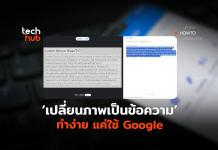วันหยุดสิ้นปีนี้เป็นช่วงที่หลายๆ คนน่าจะออกไปเที่ยวกัน และอยากพกกล้องถ่ายรูปไปด้วย ไม่ว่าจะเป็นกล้องประเภท DSLR หรือกล้อง Mirrorless ที่มีความสามารถสูง ซึ่งมีรุ่นมากมายให้เลือก ทำให้การถ่ายรูปได้กลายมาเป็นงานอดิเรกของๆ หลายคน
เนื่องด้วยกล้องที่อาจปรับแต่งได้เยอะเกินไป จนบางทีผู้ใช้มือใหม่อาจจะปรับไม่เป็น จนเกิดเหตุการณ์ที่ว่ารูปที่ถ่ายออกมาได้เป็นนามสกุลแปลกๆ ไม่เป็นนามสกุลที่คุ้นเคยอย่าง .jpg ตามปกติ รวมทั้งไฟล์ยังมีขนาดใหญ่มากด้วย จากสาเหตุที่ว่ากล้องตัวนั้นถูกตั้งให้ถ่ายแล้วเซฟเป็น RAW ไฟล์ ซึ่งเหมาะกับการนำไปปรับแต่งต่ออีกที โดยกล้องแต่ละรุ่นก็จะมีนามสกุลของไฟล์ที่ต่างกันไป และอาจต้องใช้โปรแกรมเฉพาะของกล้องในการเปิดด้วย
Howtoday เลยอยากจะมาช่วยแนะนำวิธีลดความยุ่งยากในการเปิดไฟล์รูปนามสกุลแปลกๆ เหล่านี้ให้ง่ายขึ้น ทำให้สามารถเปิดดูรูปที่เราถ่าย รวมทั้งเซฟออกมาเป็นไฟล์รูปนามสกุลปกติได้อย่างง่ายดาย โดยการใช้โปรแกรมตัวนี้มาช่วย นั่นคือ FireStone Image Viewer ซึ่งเป็นโปรแกรมฟรีและมีความสามารถครอบจักรวาลจริงๆ
ขั้นตอนแรกต้องไปโหลดโปรแกรมจาก www.faststone.org/FSViewerDownload.htm มาก่อน เมื่อโหลดเสร็จแล้วก็ทำการติดตั้งตามปกติ

เปิดโปรแกรมขึ้นมาจะได้หน้าตาแบบนี้ เหมือนโปรแกรมจัดการรูปทั่วๆไป สามารถเลือกโฟลเดอร์ที่เก็บรูปของเราจากด้านบนซ้าย แสดงไฟล์ทั้งหมดทางด้านขวา และแสดงตัวอย่างรูปพร้อมรายละเอียดของรูปที่เลือกทางด้านล่างซ้าย

ไปที่เมนู Setting เลือก Settings อีกที จากนั้นเลือกแถบ Associations เช็กถูกนามสกุลของไฟล์รูปที่อยากให้เปิดกับโปรแกรมนี้เสมอ จากนั้นกด OK เพื่อทำให้สามารถดับเบิลคลิกที่ไฟล์ RAW จากนอกโปรแกรม และเปิดดูรูปได้ทันที


มาถึงการเซฟรูปเพื่อจะนำไปใช้ ให้คลิกเลือกรูปที่ต้องการ จากตัวอย่างนี้ เมื่อคลิกแล้วจะเห็นว่าไฟล์เดิมมีนามสกุลเป็น .CR2 ซึ่งเป็นไฟล์ RAW ของกล้องที่มีความละเอียด 18 ล้านพิกเซล และมีขนาดไฟล์ถึง 24.2 เมกะไบต์ ไปที่เมนู Files แล้วเลือก Save As ก็จะเด้งหน้าขึ้นมาให้เลือกพื้นที่ที่จะเซฟรูป พร้อมทั้งตั้งชื่อรูปและนามสกุลไฟล์ตามที่ต้องการ ซึ่งในที่นี้เราเลือกเป็น .jpg และสามารถกำหนดคุณสมบัติเพิ่มเติมได้อีก โดยกดที่ Options


ในหน้า Options สามารถปรับคุณสมบัติต่างๆ เพื่อให้รูปที่ออกมามีคุณภาพตามต้องการได้ โดยเปรียบเทียบได้จากหน้าจอที่เปรียบเทียบรูปต้นฉบับและรูปหลังทำการปรับแต่ง โดยเมื่อลองปรับแต่งคุณสมบัติต่างๆ ก็จะแสดงตัวอย่าง พร้อมประมาณขนาดไฟล์ใหม่ที่ได้ให้ด้วย แนะนำว่าทดลองเลื่อนปรับที่ Quality ให้เป็นไปตามต้องการก็พอ จากนั้นก็กด OK แล้วกด Save อีกที

จะได้ไฟล์รูปนามสกุล .jpg สามารถนำไปอัพลง Social ต่างๆ หรือแชร์ให้เพื่อนใน LINE ก็ได้ โดยจะเห็นถึงขนาดที่ลดลงไปอย่างมาก เหลือเพียง 3 เมกะไบต์ โดยความละเอียดรูปยังมีขนาดเท่าเดิม